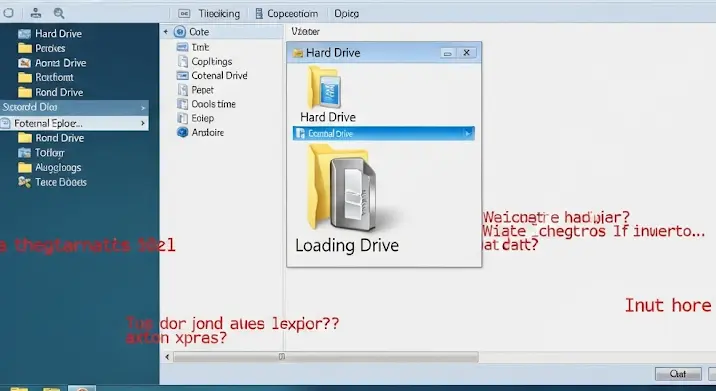
Sokan találkoztak már azzal a frusztráló helyzettel a Windows 7 operációs rendszerben, hogy amikor egy külső merevlemezt csatlakoztatnak a számítógéphez, az Intézőben csak a gyökérkönyvtárak (pl. D:, E:, F:) jelennek meg, a bennük lévő fájlok és mappák pedig nem. Ez a probléma többféle okból is adódhat, és szerencsére általában könnyen orvosolható.
Lehetséges okok és megoldások
Nézzük meg a leggyakoribb okokat, amelyek miatt a Windows 7 nem mutatja a külső merevlemez tartalmát, és hogy hogyan javíthatjuk ki a hibát.
1. Fájlrendszer problémák
Az egyik leggyakoribb ok a nem kompatibilis fájlrendszer. Bár a Windows 7 alapértelmezés szerint támogatja a FAT32, NTFS és exFAT fájlrendszereket, előfordulhat, hogy a külső merevlemez egy olyan fájlrendszert használ (például ext4, amit a Linux rendszerek használnak), amelyet a Windows nem tud natívan kezelni.
Megoldás: A legegyszerűbb megoldás, ha a merevlemezt NTFS-re formázza. FIGYELEM: A formázás törli az összes adatot a merevlemezről, ezért előtte készítsen biztonsági másolatot!
- Csatlakoztassa a külső merevlemezt a számítógéphez.
- Nyissa meg a „Sajátgép” vagy „Ez a gép” ablakot.
- Kattintson jobb gombbal a külső merevlemez meghajtójára.
- Válassza a „Formázás” lehetőséget.
- A „Fájlrendszer” legördülő menüből válassza az „NTFS” lehetőséget.
- Győződjön meg róla, hogy a „Gyorsformázás” opció be van jelölve (ha nincs sok adat a lemezen).
- Kattintson a „Start” gombra.
- Erősítse meg a figyelmeztetést, hogy a formázás törli az összes adatot.
Formázás után másolja vissza az adatokat a merevlemezre.
2. Meghajtóbetűjel-problémák
Előfordulhat, hogy a Windows 7 nem rendelt hozzá meghajtóbetűjelet a külső merevlemezhez, vagy ütközés van más meghajtókkal. Ennek következtében a merevlemez megjelenhet a „Eszközök és nyomtatók” között, de nem lesz látható az Intézőben.
Megoldás: Rendeljen manuálisan meghajtóbetűjelet a merevlemezhez:
- Kattintson a „Start” gombra, majd írja be a „Számítógép-kezelés” kifejezést.
- Nyissa meg a „Számítógép-kezelés” ablakot.
- A bal oldali menüben válassza a „Lemezkezelés” lehetőséget.
- Keresse meg a külső merevlemezt a lemezek listájában.
- Ha nincs hozzárendelve meghajtóbetűjel, kattintson jobb gombbal a lemezre.
- Válassza a „Meghajtóbetűjel és elérési útvonal módosítása” lehetőséget.
- Kattintson a „Hozzáadás” gombra.
- Válasszon egy elérhető meghajtóbetűjelet a legördülő menüből (pl. G:, H:, I:).
- Kattintson az „OK” gombra.
3. Rejtett fájlok és mappák
Előfordulhat, hogy a fájlok és mappák rejtve vannak. Bár ez nem magyarázza meg, hogy a gyökérkönyvtárak miért látszanak, de érdemes ellenőrizni.
Megoldás: Állítsa be a rejtett fájlok és mappák megjelenítését:
- Nyisson meg egy tetszőleges mappát az Intézőben.
- Kattintson a „Szervezés” gombra a felső menüsorban.
- Válassza a „Mappa- és keresési beállítások” lehetőséget.
- Kattintson a „Nézet” fülre.
- A „Rejtett fájlok és mappák” részben válassza a „Rejtett fájlok, mappák és meghajtók megjelenítése” lehetőséget.
- Törölje a pipát a „Védett operációs rendszerfájlok elrejtése (ajánlott)” mellől.
- Kattintson az „Alkalmaz” majd az „OK” gombra.
4. Jogosultsági problémák
Előfordulhat, hogy a felhasználói fiókjának nincs megfelelő jogosultsága a külső merevlemezen lévő fájlok és mappák eléréséhez.
Megoldás: Állítsa be a jogosultságokat:
- Kattintson jobb gombbal a külső merevlemez meghajtójára a „Sajátgép” vagy „Ez a gép” ablakban.
- Válassza a „Tulajdonságok” lehetőséget.
- Kattintson a „Biztonság” fülre.
- Ellenőrizze, hogy a felhasználói fiókja szerepel-e a listán. Ha nem, kattintson a „Szerkesztés” gombra, majd a „Hozzáadás” gombra.
- Írja be a felhasználónevet (vagy „Mindenki”, ha minden felhasználónak hozzáférést szeretne adni), majd kattintson az „OK” gombra.
- Jelölje ki a felhasználói fiókját a listán.
- Az „Engedélyek” részben jelölje be a „Teljes hozzáférés” jelölőnégyzetet.
- Kattintson az „Alkalmaz” majd az „OK” gombra.
5. Illesztőprogram problémák
Bár ritka, előfordulhat, hogy a külső merevlemez illesztőprogramja sérült vagy hiányzik.
Megoldás: Telepítse újra az illesztőprogramot:
- Kattintson a „Start” gombra, majd írja be az „Eszközkezelő” kifejezést.
- Nyissa meg az „Eszközkezelő” ablakot.
- Keresse meg a külső merevlemezt a „Lemezmeghajtók” között.
- Kattintson jobb gombbal a lemezre.
- Válassza az „Eszköz eltávolítása” lehetőséget.
- Erősítse meg az eltávolítást.
- Válassza a „Hardverváltozások keresése” ikont az „Eszközkezelő” ablakban.
- A Windows automatikusan újra telepíti az illesztőprogramot.
Összegzés
A fent említett okok és megoldások a leggyakoribbak, amelyek miatt a Windows 7 Intéző nem mutatja a külső merevlemez tartalmát. Reméljük, hogy ez a cikk segített megoldani a problémát. Ha a fenti lépések egyike sem vezetett eredményre, érdemes lehet egy szakemberhez fordulni, vagy megvizsgálni a merevlemez hardveres hibáit.
